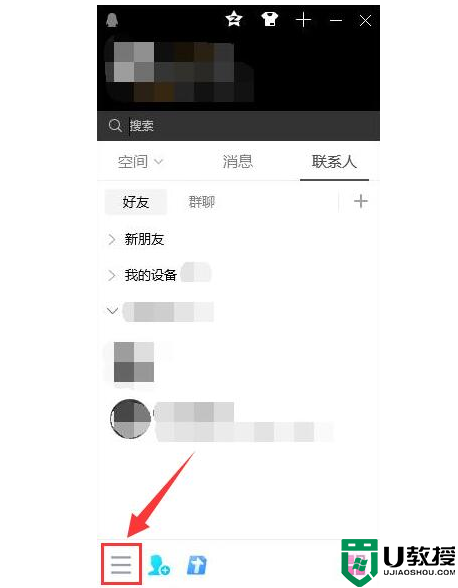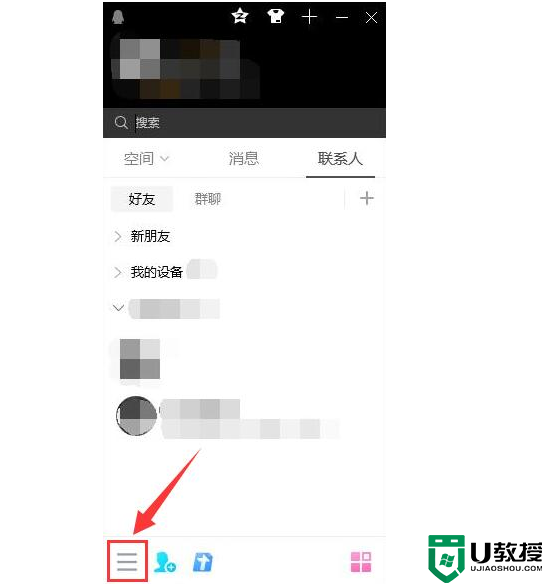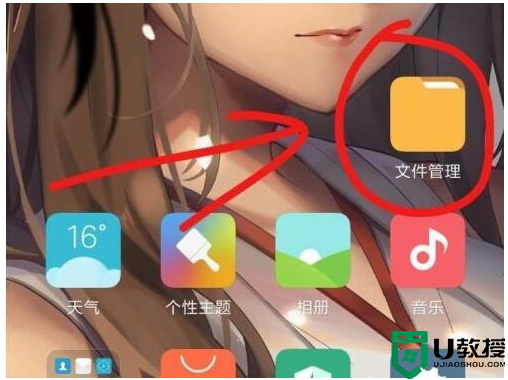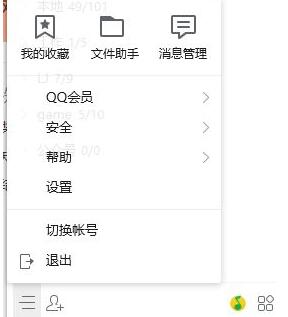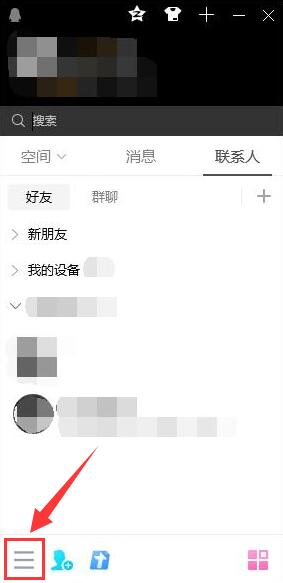电脑qq下载的文件在哪 qq下载的文件在电脑什么位置
时间:2024-03-13作者:bianji
很多小伙伴在电脑qq上下载了文件后,找不到电脑qq下载的文件在哪,很是郁闷,于是来系统城向小编求助,小编仔细研究了一番,总算找到了qq下载的文件在电脑上的具体位置,现在小编就来详细的和大家介绍一下,还找不到电脑qq下载的文件位置的小伙伴,赶紧来系统城看看吧。

电脑qq下载的文件在哪?
具体步骤如下:
1.点击进入“我的电脑”;
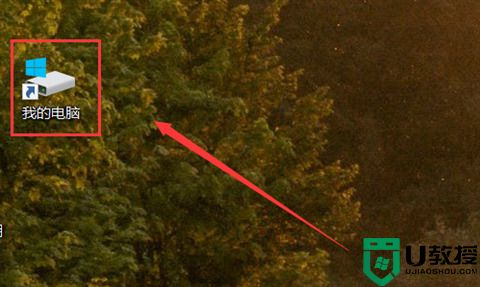
2.接着点击进入C盘;
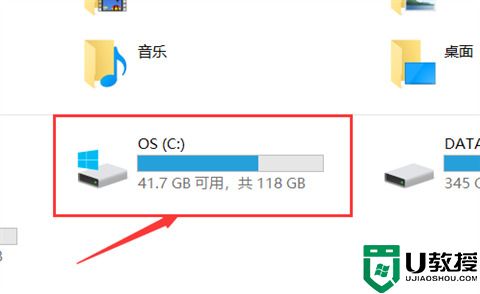
3.进入C盘后,点击进入“用户”文件;
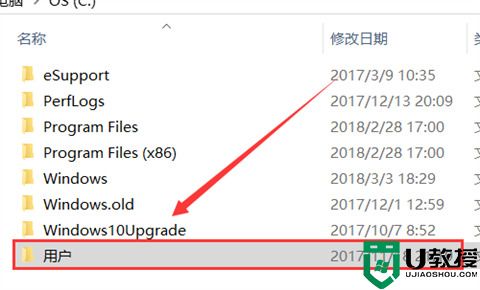
4.接着进入对应用户的文件夹里;
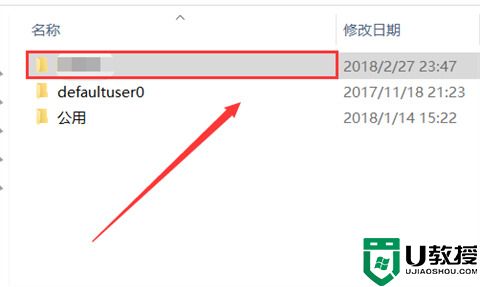
5.然后点击“文档”;
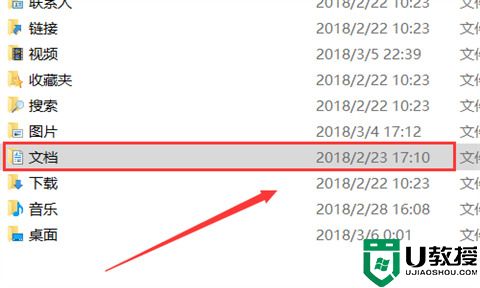
6.在文档文件夹中找到“Tencent Files”;
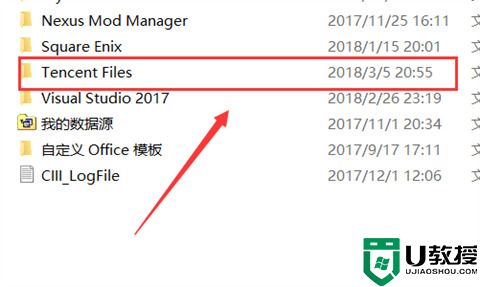
7.接着点击一个QQ用户的文件夹;
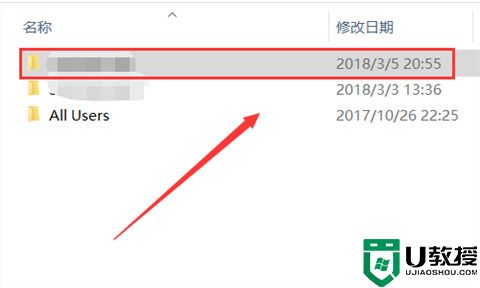
8.进入后,再点击“FileRecv”;
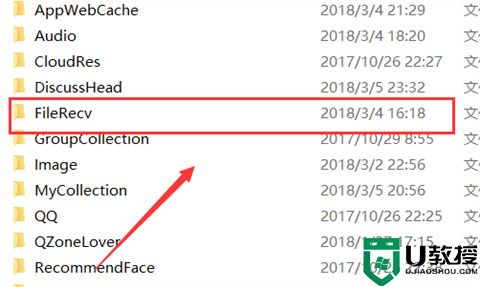
9.然后就可以找到QQ下载的文件了。
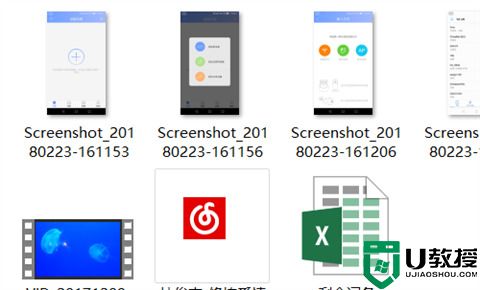
以上就是小编为大家带来的电脑qq下载的文件在哪的介绍了,希望能帮助到大家。